Hãy cùng tienichit.com tìm hiểu về Cách cài đặt và sử dụng Tik Tok trên máy tính.
Thật không mấy bất ngờ khi Tik Tok được xếp hạng top 1 trong các ứng dụng iPhone được tải nhiều nhất trên thế giới. Nổi lên từ những MV tự chế với những trào lưu hot hiện nay như: Tik Tok hát theo nhạc, Tik Tok xuyên không, Tik Tok ngược thời gian,… ứng dụng mạng xã hội video này đang dần khẳng định mình là một tâm điểm mới đối với người dùng smartphone, đặc biệt là khu vực Đông Nam Á.
Với điện thoại bạn chỉ cần tải Tik Tok về từ CH Play hoặc trên App Store để trải nghiệm, còn nếu muốn sử dụng Tik Tok trên máy tính thì bạn phải nhờ đến sự trợ giúp của một phần mềm giả lập Android chuyên nghiệp như NoxPlayer. Hướng dẫn sau đây sẽ giúp bạn cài đặt Tik Tok trên máy tính một cách đơn giản và nhanh chóng nhất.
Hướng dẫn cài đặt Tik Tok trên máy tính
Bạn vẫn có thể tải Tik Tok về điện thoại và sử dụng nếu muốn theo liên kết tại đây:
Bước 1:
Thực hiện cài đặt ứng dụng Tik Tok trên máy tính, trước hết bạn phải tải ứng dụng giả lập NoxPlayer về thiết bị. Nếu chưa có phần mềm này, bạn có thể tham khảo cách cài đặt NoxPlayer trên máy tính mà trước đó tienichit.com đã hướng dẫn.
Sau khi cài đặt NoxPlayer thành công, bạn khởi động phần mềm lên và bấm vào mục Play Store.
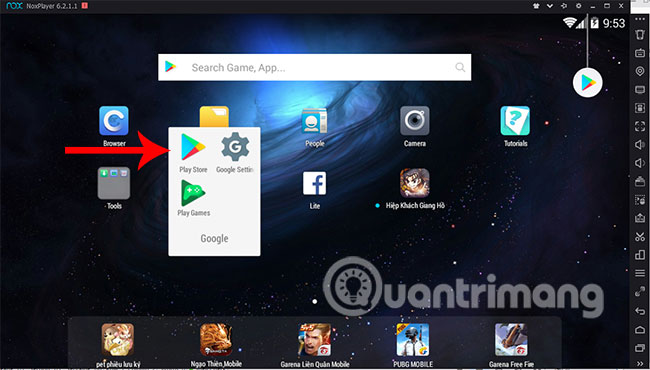
Bước 2:
Gõ từ khóa Tik Tok vào trên thanh tìm kiếm và bấm Enter tìm kiếm ứng dụng này.
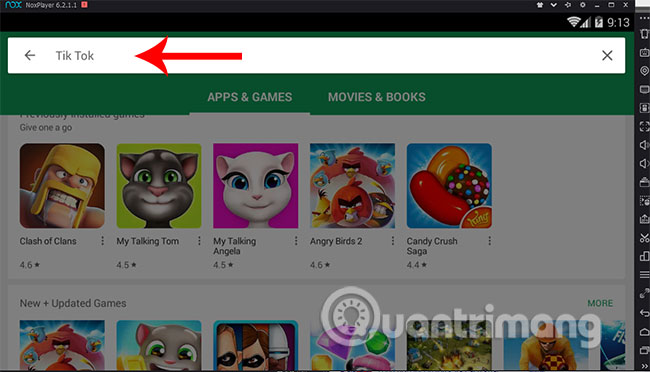
Bước 3:
Tại đây, kết quả sẽ hiển thị Tik Tok ngay ở đầu, và để sử dụng Tik Tok thì tất nhiên bạn phải nhấn vào Install để tiến hành tải về máy.
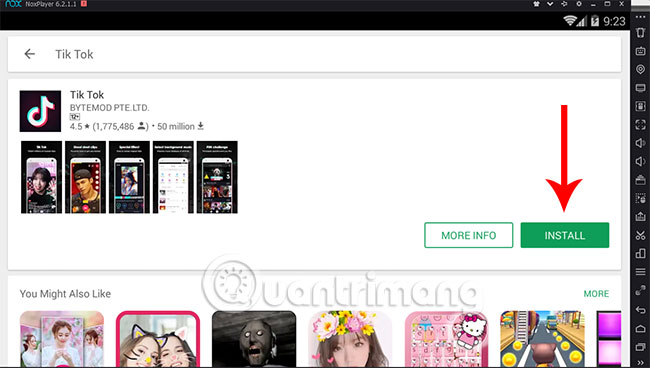
Bước 4:
Tiếp theo, bạn bấm vào Accept để đồng ý quyền truy cập ứng dụng.
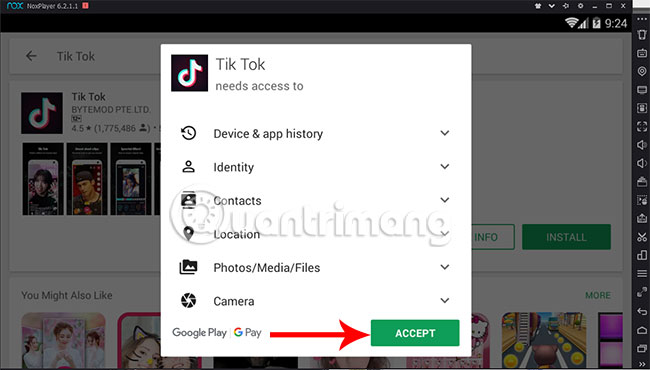
Đợi một lát để ứng dụng hoàn tất tải về, sau đó bạn bấm Open. Sau mỗi lần thoát ra bạn hãy vào lại bằng biểu tượng trên màn hình chính.
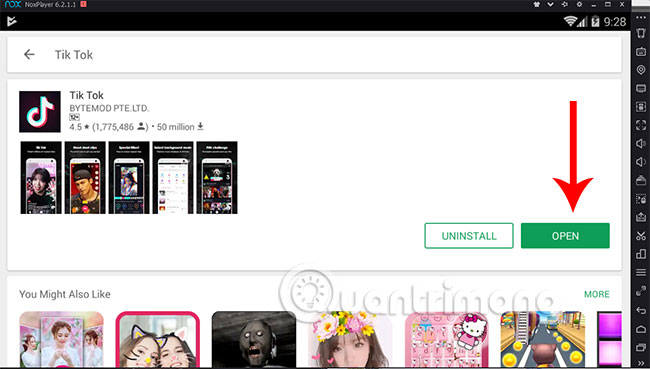
Như vậy là bạn đã cài đặt Tik Tok trên máy tính thành công rồi đấy, bây giờ bỏ thêm vài phút để tìm hiểu về cách sử dụng Tik Tok trên máy tính như thế nào để theo dõi các video clip được chia sẻ nữa là xong.
Hướng dẫn sử dụng Tik Tok trên máy tính
Giao diện Tik Tok trên máy tính cũng tương tự như giao diện trên điện thoại, nếu bạn muốn xoay ngang màn hình thì chỉ cần bấm vào công cụ Rotate ở bên cạnh phải của Nox App Player.

Khi muốn trở lại như cũ bạn hãy bấm Rotate lần nữa.
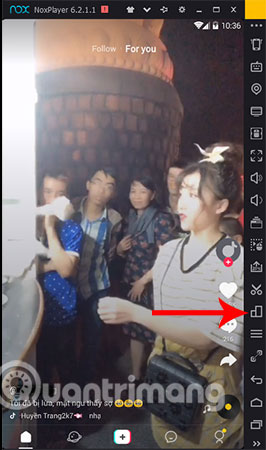
Bạn cũng có thể thu gọn NoxPlayer bằng cách chọn biểu tượng Maximize, giao diện sẽ thu nhỏ lại như trên điện thoại, rất tiện lợi khi bạn muốn mở nhiều cửa sổ trên màn hình máy tính cùng lúc.

Như bạn thấy, trên màn hình lúc này là một video phổ biến, để chuyển sang video khác bạn chỉ cần di chuyển chuột máy tính là được. Ngoài ra, còn một số tính năng hấp dẫn khác, bạn hãy tự mình khám phá thêm nhé. Nhìn chung cách sử dụng Tik Tok trên máy tính khá đơn giản, chỉ cần mày mò một lúc là các bạn sẽ biết hết cách dùng như thế nào.
Trên đây là hướng dẫn cài đặt và sử dụng Tik Tok trên máy tính bằng phần mềm giả lập Android NoxPlayer, nhờ đó bạn có thêm một cách để sử dụng ứng dụng Tik Tok. Từ bây giờ, dùng Tik Tok trên máy tính bạn sẽ không phải lo giới hạn pin và cấu hình như trên smartphone, chỉ cần máy bạn chạy tốt NoxPlayer là được.
Ngoài ra, nếu bạn là người đam mê chia sẻ video lên mạng xã hội thì đừng bỏ qua ứng dụng Kwai. Mạng xã hội video này cũng có rất nhiều nét tương đồng với Tik Tok như thêm hiệu ứng, nhại giọng video,… Đặc biệt, sử dụng Kwai trên điện thoại bạn còn có thể kiếm tiền bằng Kwai nếu như bạn tạo ra được các video độc đáo, hài hước nữa đấy.
Chúc các bạn thành công!
Xem thêm:
Từ khóa: Cách cài đặt và sử dụng Tik Tok trên máy tính, Cách cài đặt và sử dụng Tik Tok trên máy tính, Cách cài đặt và sử dụng Tik Tok trên máy tính, Cách cài đặt và sử dụng Tik Tok trên máy tính
















